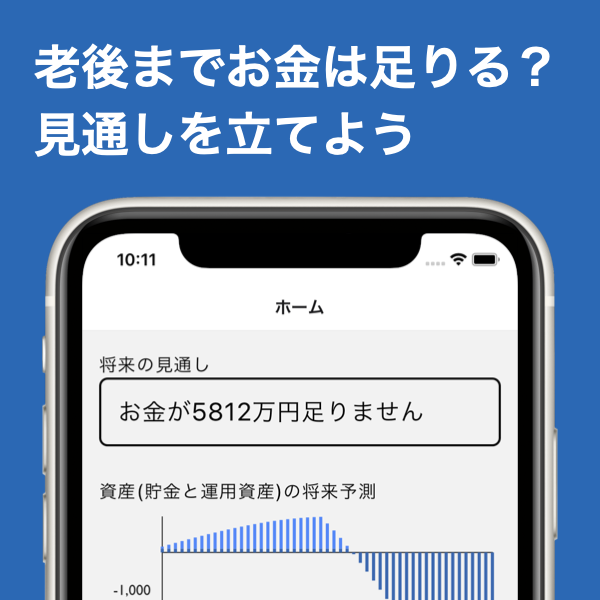プラグイン「All-in-One WP Migration」によるWordPressサイト移行手順
Web サイトをサーバー移転するときや、サイト M&A などで他人から Web サイトを譲り受けた場合、サイト移行作業を実施することになります。もし移行するサイトの CMS が WordPress であれば、「All-in-One WP Migration」プラグインを使うことにより比較的簡単に引越し可能です。サイト移行手順についてまとめます。
手順 1 移行元 WordPress をエクスポート
- 移行元の WordPress 管理画面にログイン
- プラグイン「All-in-One WP Migration」をインストール
- 左メニュー「All-in-One WP Migration」「エクスポート」「エクスポート先」「ファイル」を押す
- エクスポートが完了したら表示される「ダウンロード」ボタンを押す
もしエクスポートしたファイルサイズが大きすぎてファイルサイズ上限などに引っかかりダウンロードできない場合は、「高度なオプション」「メディアライブラリをエクスポートしない」にチェックを入れて再度エクスポートします。
ダウンロードできたら、次は「メディアライブラリをエクスポートしない」以外にチェックを入れてエクスポート・ダウンロードします。ファイルがふたつに別れてしまいますが、画像ファイルの量が多い場合などはファイルサイズを抑えられます。
これでも解決しない場合は、プラグイン「File Manager」をインストールして FTP 的な画面からファイルをダウンロードします。もし FTP を利用できれば、その方が早いです。
手順 2 移行先 WordPress を用意
レンタルサーバーとしてロリポップを使う場合は、ロリポップ管理画面にログインして WordPress を用意します。
- 「サーバーの管理・設定」「独自ドメイン設定」で移行先ドメインを入力
- 「サイト作成ツール」「WordPress 簡単インストール」で WordPress をインストール
なお、「WordPress 簡単引越し」などの機能を備えたレンタルサーバーもありますが、トラブルが発生したときに手間がかかりそうなため利用していません。
手順 3 hosts 書き換え
移行先の WordPress にログインする際、http://example.com/wp-login.phpなどの URL を叩くと移行元の WordPress にログインしてしまいます。これを回避するためには hosts を書き換える必要があります。
Mac では、hosts ファイルが/private/etc/hostsにあります。123.456.789.012 example.comという形式で移行先の IP アドレスとドメイン名を追記することで、移行先の WordPress にログインできます。
移行先の IP アドレスを調べる方法はレンタルサーバーサービスごとに異なります。ロリポップの場合、ログインした画面に表示される「基本情報」「ロリポップ!のドメイン」を nslookup コマンドで調べたり、適当な nslookup サービスに入力することで調べられます。
$ nslookup xxxxxxxxxxxxxxxx.main.jp
Name: xxxxxxxxxxxxxxxx.main.jp
Address: 000.000.000.000
手順 4 移行先 WordPress にデータ移行
手順 1 で用意したエクスポートファイルを、移行先 WordPress に取り込みます。
- 移行先の WordPress 管理画面にログイン
- プラグイン「All-in-One WP Migration」をインストール
- 左メニュー「All-in-One WP Migration」「インポート」で*.wpress ファイルをドラッグ&ドロップ
- パーマリンクの設定変更(必要に応じて)
なお、プラグイン「All-in-One WP Migration」無料版は「インポート」の容量に上限が設けられていて、512MB までの wpress ファイルしかインポートできません。
容量の制限を解除するのは有料で、$69 かかります。日本円で 7600 円くらいなので決して安くありませんが、WordPress サイトの引っ越しの手間を大幅に省けるので高くもないと思います。
Unlimited Extension 512MB のインポート容量制限を増やす 無制限数のウェブサイトで使用可
もし直接ダウンロードしたファイルがある場合は、FTP などで uploads フォルダに必要なファイルをアップロードします。
手順 5 ネームサーバー書き換え
サイトドメインのネームサーバーを変更し、引越し先のレンタルサーバーが指定するネームサーバーに書き換えます。
ロリポップのネームサーバーは、ムームードメイン以外でドメインを取得された方向けの情報としてマニュアルに記載されています。
手順 6 SSL 証明書対応
セキュリティが重要な昨今、HTTPS 化は必須かと思います。レンタルサーバーごとに具体的な手続きの方法は異なりますが、大抵 SSL 証明書を無料で発行できるはずです。
ロリポップの場合、マニュアルに従いって独自 SSL の申し込みをします。 独自 SSL(無料)のお申込み・設定方法 / セキュリティ / マニュアル - ロリポップ!レンタルサーバー
独自 SSL の設定完了後、htaccess に以下を追記して、http へのアクセスを https にリダイレクトします。 .htaccess 利用法 / サーバー・プログラム / マニュアル - ロリポップ!レンタルサーバー
# BEGIN HTTP -> HTTPS
<IfModule mod_rewrite.c>
RewriteEngine On
RewriteCond %{HTTPS} !on
RewriteRule ^(.*)$ https://%{HTTP_HOST}%{REQUEST_URI} [R=301,L]
</IfModule>
# END HTTP -> HTTPS
もし、移行元サイトが http の場合、以下の作業を実施してサイト内の URL を https のみにします。
- search regex で、http の部分を適宜 https に書き換え
- WordPress 管理画面の「設定」「一般」から「WordPress アドレス」と「サイトアドレス」を https に変更
これでサイト移行作業は完了です。
私が作業中に飲んでいるコーヒーや欲しいマンガなどを集めました。開発・執筆の励みになりますのでクリックして頂ければ幸いです。
<Amazon欲しいものリスト>